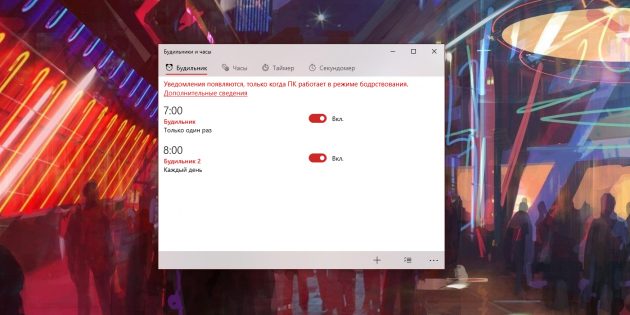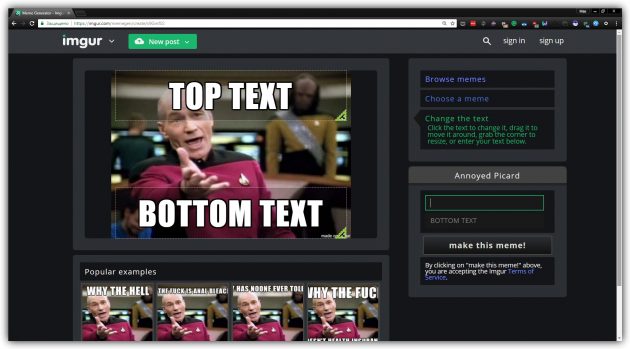Как сделать запись экрана на xiaomi
Xiaomi – запись видео с экрана телефона
Привет всем посетителям блога moikomputer.ru
Для владельцев смартфона Xiaomi подготовил небольшую статью о том, как записать видео с экрана стандартной утилитой.
Несколько месяцев назад с последним обновлением ПО на смартфонах Xiaomi появилось очень полезное приложение позволяющие производить запись видео с экрана телефона.
Его можно использовать для обучающих скринкастов или записывать свои достижения в играх, также возможно показать возникшие системные ошибки где ни будь на форуме.
По умолчанию на рабочем столе смартфона находиться папка Инструменты, где можно найти приложение отвечающие за запись с экрана, распознать его можно по иконке со значком видеокамеры.

Настройка программы записи видео с экрана телефона
Откроем настройки, нажав правом верхнем углу на шестеренку.

Разрешение – 1920×1080 Full HD обычно установлено уже по умолчанию и имеет наилучшую картинку.

Качество видео – советую выставить 32Mbps чем выше значение, тем больше будет размер файла, а также могут возникнуть проблемы с производительностью. Поэтому стоит поэкспериментировать, подобрав свое оптимальное значение.

Частота кадров – от 24fps до 30fps опять зависимо от производительности смартфона при 15fps просмотр будет совсем некомфортным поэтому данное значение не рекомендуется.

Ориентация – по умолчанию Авто так и оставляем.

Если вам нужен звук поставьте значение Микрофон.

- Завершить запись при блокировке экрана – советую активировать данную функцию. Кнопка питания будет работать на отключение записи.
- Показывать касания и жесты – при записи особенно обучающего видео очень полезная функция стоит ее активировать.
- Показывать нажатия кнопок – также желательно активировать.

Как на Xiaomi записать видео экрана
Открываем программу нажимаем на значок видеокамеры в нижнем правом углу появиться красная круглая кнопка Старт, ее можно перемещать в любое для вас удобное место экрана.

Для начала записи видео с экрана нажмите кнопку Старт.

Для остановки используйте кнопку питания с торца телефона соответственно если вы ее настроили ранее или нажмите на красный квадрат, что предлагает приложение.

Значки Старт — Стоп будут постоянно вас преследовать, но на записанном ролике их будет не видно.
Где найти записанное видео
Все просто откройте папку Галерея найдите альбом Видео и там увидите свой ролик.

На этом у меня все, кстати записанный ролик сделан именно на смартфоне Xiomi родным приложением для Записи экрана.
Запись видео с экрана Xiaomi
В свежих версиях прошивки MIUI разработчики добавили весьма полезную утилиту – запись видео с экрана Xiaomi, которая не требует установки дополнительного софта. Это будет весьма полезно для тех, кто делает инструкции к приложениям или даже геймплеи для мобильных игр.
Как включить запись экрана
Начиная с MIUI 10, приложение для записи экрана располагается в папке «Инструменты» на рабочем столе вашего смартфона.

Для включения записи в приложении тапаем по иконке в виде камеры внизу справа. В результате в правом нижнем углу появится значек Пуск — жмем на него и запись начнется.

При этом значок станет полупрозрачным и на нем появится таймер:

Останавливаем запись
Остановить запись можно двумя способами:
- Просто заблокировать смартфон.
- Нажать на прозрачный значок записи — в результате он вновь станет непрозачным. После этого повторно жмем на него и запись будет остановлена.

Она как и в случае со скриншотами сохранится в галерее.

Чтобы закрыть приложение, жмем на крестик в правой части иконки.
Где хранятся записи с экрана Xiaomi
Открываем приложение Галерея, закладка Альбомы > Записи экрана.

Если вы подключили смартфон к компьютеру, то найти записи можно перейдя в папку Внутренний общий накопитель > DCIM > ScreenRecorder.
Настройки приложения «Запись экрана»
Чтобы перейти в настройки, нужно на экране приложения нажать на иконку в виде шестеренки.

Пройдемся по основным настройкам:
Разрешение
Тут все просто — чем больше, тем лучше. Влияет на резкость картинки, поэтому ставим максимально возможное.

Качество видео
Оказывает большое влияние на размер видеофайла и производительность смартфона во время записи. Если со свободным местом и мощностью девайса проблем нет — ставим максимально возможное.

Ориентация
Меняет ориентацию экрана при записи. Лучше всего оставить в режиме «Авто».

Источник звука
Системные звуки — на записи будет слышно только звуки, издаваемые приложениями на смартфоне.
Микрофон — будут записаны ваши комментарии.
Без звука — тут все понятно, все звуки будут отключен.

Частота кадров
Меняет количество кадров в секунду. Если проблем с производительностью нет — ставим максимальную. При 15 кадрах в секунду видео будет больше похоже на слайд-шоу.

Дополнительные настройки записи

Прокрутив экран настроек чуть ниже — можно увидеть дополнительные настройки записи.
- Завершать запись при блокировке экрана. Нажатие на кнопку блокировки остановит запись и сохранит видео в галерею.
- Показывать касания и жесты. На видео будут отображены жесты в виде белого курсора.
- Показывать нажатия кнопок. На видео будут визуализированы нажатия на кнопки меню и навигации.
- Возврат на главную страницу. После остановки записи будет открываться главная страница приложения.
Как видите, встроенное приложение записи экрана обладает большим набором настроек и его функционала более чем достаточно.
Запись экрана на смартфонах Xiaomi
В последних версиях операционной системы MIUI, которая характерна для новых моделей Redmi и Mi, разработчики внедрили полезную опцию – запись видео с дисплея. Основное достоинство – для этого действия не требуется устанавливать какие-либо дополнительные приложения или утилиты.
Новая функция сразу завоевала популярность среди владельцев китайских смартфонов, особенно геймеров. Благодаря новой опции они теперь могут легко делать съемку прохождения видеоигр, после чего размещать отснятый видеофайл в интернете или делиться с другими людьми доступными способами. Функция также популярна среди специалистов, которые занимаются настройкой мобильных аппаратов и делают обзоры пошаговых инструкций. Запустить на телефоне запись экрана Xiaomi несложно. С задачей справится даже неопытный пользователь MIUI.
Включение записи
Встроенная возможность записи стала доступна только в Miui 10. Включить опцию и начать записывать видео с рабочего стола Xiaomi надо по следующей схеме:
- Зайти в настройки устройства Сяоми;
- Перейти к пункту “Дополнительно”, а затем открыть раздел “Запись экрана”;
- Альтернативным путем будет переход в настройки через само приложение;

- Затем производится отладка параметров: качество записываемого видео, частота кадров в секунду, разрешение картинки, ориентация, звук.
Настройка параметров удостоена отдельного внимания:
- Разрешение. Лучше выставлять максимальный параметр;

- Качество. Этот показатель влияет на размер файла и работу аппарата при записи. Если смартфон отличается хорошей производительностью, то можно смело ставить максимальное;

- Частота кадров. Если отсутствуют проблемы с производительностью, то рекомендуется выставлять 30 FPS;

- Ориентация. Параметр влияет на положение смартфона, с которого записывается видео;

- Источник звука. Здесь надо определиться, откуда записывается звук. Если выбрать динамик, то в ролике не будет слышно того, что происходит за кадром. Если активировать микрофон, то записываются комментарии юзера.

Процесс съемки
Когда все системные настройки удалось сделать, можно приступать к основному процессу:
- На рабочем столе зайти в папку с приложениями, включить “Запись экрана”;
- На экране появятся файлы и красная кнопка;
- Включение производится нажатием на нее;
- Для завершения съемки надо повторно кликнуть на иконку.

Если надо открыть ролик сразу после съемки, то следует нажать на всплывающее окно, появляющееся по окончании записи. Видео доступно к отправке и редактированию. В системе Андроид находится файл здесь: “Галерея” – “Альбомы” – “Скрин Рекордер”. Его можно загружать в интернет, отправлять друзьям при помощи мессенджеров, где они потом могут скачать ролик себе.
Видеоинструкция
Сторонние решения
Встроенный инструмент самый лучший, поскольку он интегрирован на уровне прошивки и протестирован разработчиками. Иногда может понадобиться альтернатива (например, не записывается звук или у вас Miui 8, 9), и она есть. В Google Play представлено множество сторонних решений для записи экрана.
Мы предложим 5 самых популярных и высокооцениваемых. Какое-то конкретное приложение рекомендовать не будем. Время идет, программы очень часто меняются – включается и добавляется реклама, меняется интерфейс, увеличиваются требования и добавляются баги. Единственный выход – попробовать все и выбрать лучший вариант.
Источники:
http://moikomputer.ru/xiaomi-zapis-video-s-ekrana-telefona
http://migeek.ru/settings/zapis-ekrana-xiaomi